Möchten Sie die Größe der MOV-Datei verkleinern, ohne dabei die Videoqualität zu verlieren? Wissen Sie, wie man eine MOV-Datei kleiner machen kann?
Für verschiedene Bedürfnisse wollen Sie MOV-Datei verkleinern. Das Gute ist, dass es viele Video-Kompressoren gibt, darunter viele kostenlose Kompressoren, die Ihnen helfen können, die Dateigröße eines MOV-Videos zu reduzieren. Sicherlich möchten Sie eine MOV-Datei verkleinern und dabei die ursprüngliche Qualität beibehalten. Welchen MOV-Kompressor sollten Sie dann verwenden?
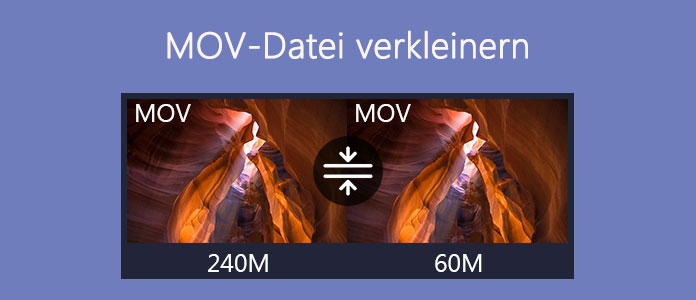
Dieser Beitrag stellt Ihnen 2 effektive Methoden vor, mit denen Sie Ihre MOV-Datei kleiner machen können. Sie können sie überprüfen und dann Ihr bevorzugtes Video-Kompressor-Tool auswählen, um die Größe der MOV-Datei zu verkleinern.
Im ersten Teil möchten wir Ihnen einen kostenlosen Weg zeigen, wie Sie die Dateigröße Ihrer MOV-Datei verkleinern können. Sie können das beliebte Videokomprimierungstool, AnyMP4 Free Video Compressor, verwenden, um die MOV-Datei mit Leichtigkeit zu verkleinern. Sie können die folgende Anleitung nutzen, um MOV-Datei kostenlos zu komprimieren.
Schritt 1: Öffnen Sie Ihren Browser und gehen Sie auf die offizielle Seite von diesem kostenlosen MOV-Datei Compressor. Es unterstützt alle häufig verwendeten Browser wie Chrome, IE, Firefox, Safari und mehr.
https://www.anymp4.de/free-online-video-compressor/
Schritt 2: Klicken Sie auf die Schaltfläche "Video Compressor starten", um einen kleinen Launcher für die MOV-Komprimierung herunterzuladen und zu installieren. Wählen Sie im Pop-up-Fenster die MOV-Datei, die Sie verkleinern möchten, und laden Sie sie hoch.
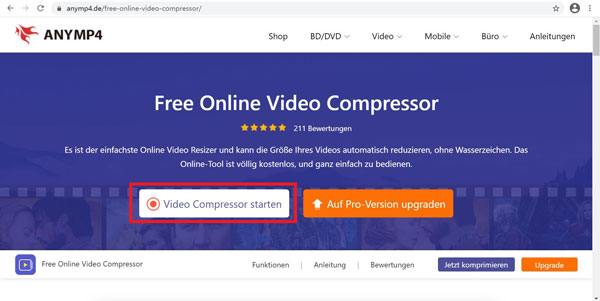
Schritt 3: Jetzt können Sie die Komprimierung nach Ihren Wünschen anpassen. Sie können die Größe der ausgegebenen MOV-Datei direkt sehen.
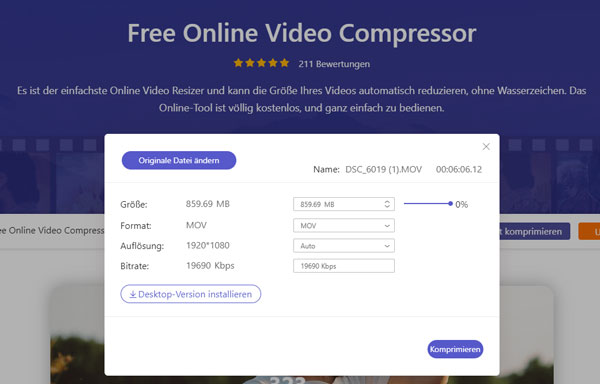
Schritt 4: Sie können die MOV-Videoauflösung und Bitrate einstellen und ein anderes Ausgabeformat für das verkleinerte Video wählen. Dann klicken Sie auf die Schaltfläche "Komprimieren", um die Größe der MOV-Datei zu reduzieren.
Mit nur ein paar Klicks können Sie eine MOV-Datei ganz einfach kleiner machen. Im Ausgabevideo wird kein Wasserzeichen hinzugefügt. Neben MOV können Sie damit auch MP4, AVI, FLV und andere Videodateien komprimieren.
Mit der obigen Methode können Sie MOV-Dateien kostenlos verkleinern. Aber Sie sollten wissen, dass fast alle Tools hauptsächlich für kleine Dateien ausgelegt sind. Wenn Sie eine große MOV-Datei verkleinern wollen, sollten Sie sich besser an eine professionelle Lösung wenden. Hier empfehlen wir Ihnen die leistungsstarke Videokomprimierungssoftware AnyMP4 Video Converter Ultimate, die Ihnen bei der Verkleinerung von MOV-Dateien hilft.
➤ Video Converter Ultimate ist ein leistungsfähiges Videobearbeitungsprogramm, das die MOV-Dateigröße verkleinern kann, wobei die ursprüngliche Bildqualität erhalten bleibt.
➤ Jedes 4K UHD, 1080p HD und SD Video in über 300 Formaten auf eine kleine Größe zu komprimieren.
➤ Leistungsstarke Bearbeitungsfunktionen wie Trimmen, Drehen, Schneiden, Wasserzeichen, Verbessern, Effekte und mehr.
➤ Alle gängigen Video-Audio-Formate wie MOV, MP4, FLV, AVI, MOV, MP3, AAC, usw. zu unterstützten.
Schritt 1: Mit dieser Videokomprimierungssoftware können Sie die Größe von MOV-Dateien sowohl auf Windows 10/8/7 PC als auch auf Mac verkleinern. Zuerst sollten Sie die richtige Version für Ihr System auswählen und sie kostenlos auf Ihrem Computer installieren.
Für Windows 11/10/8/7
Für macOS 10.12 oder neuer
Schritt 2: Wenn Sie das Hauptfenster betreten, klicken Sie auf die Registerkarte "Toolbox" und wählen Sie dann die zweite Option "Video Compressor".
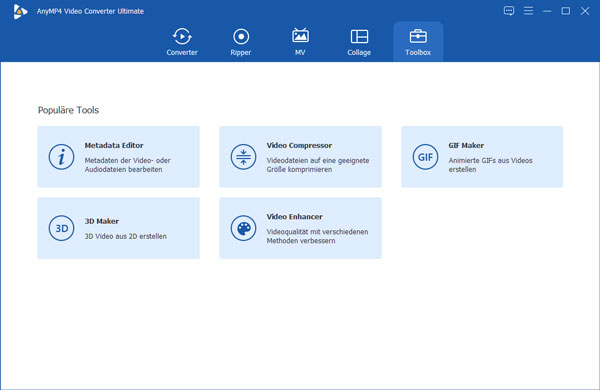
Schritt 3: Wenn Sie zum Hauptfenster der Videokomprimierung gelangen, klicken Sie auf das große "+" -Symbol, um eine MOV-Datei zu importieren.
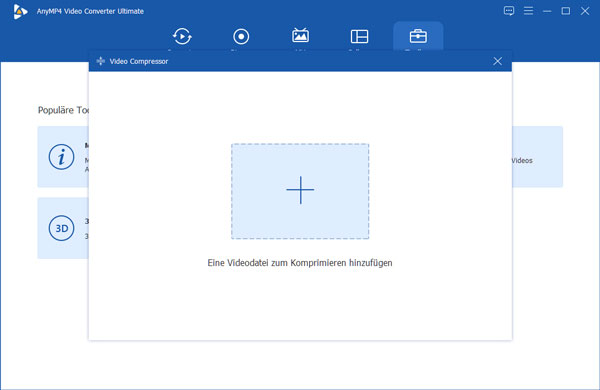
Jetzt können Sie die Größe der MOV-Datei ganz einfach verkleinern. Während dieses Schritts können Sie auch den Videonamen, die Auflösung, die Bitrate, die Dauer und das Ausgabeformat anpassen.
Schritt 4: Klicken Sie auf die Schaltfläche "Komprimieren", um die Komprimierung der MOV-Datei auf eine kleine Größe zu starten. Vorher können Sie auch einen geeigneten Zieldatei-Ordner für das komprimierte Video wählen.
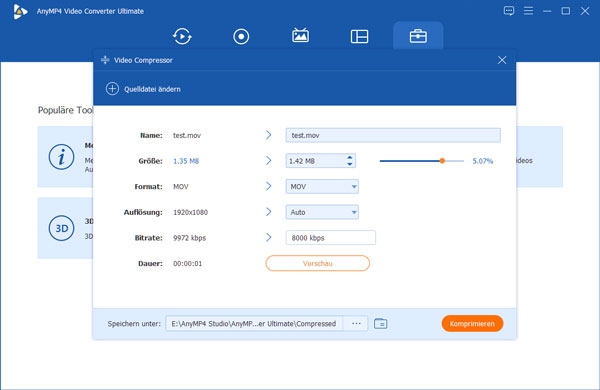
Schritt 5: Sie können die Größe der MOV-Datei auch verkleinern, indem Sie die unnötigen Teile entfernen. Sie können die Schneiden-Funktiondieser Software verwenden, um einige ungewünschte Clips zu löschen. Danach klicken Sie auf die Schaltfläche "Speichern", um Ihre Operation zu bestätigen.
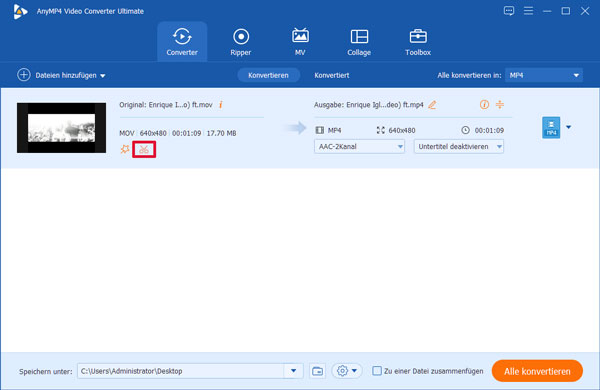
Schritt 6: Wenn Sie zum Startfenster zurückkehren, klicken Sie auf die Schaltfläche "Alle konvertieren", um das komprimierte MOV-Video auf Ihrer lokalen Festplatte auszugeben. Neben der Komprimierungsfunktion bietet das Programm auch viele andere nützliche Bearbeitungs- und Konvertierungsfunktionen, Sie können es kostenlos herunterladen und ausprobieren.
Wenn Sie keine Qualitätsverluste wollen, können Sie den Weg des Schneidens benutzen, um unnötige Teile zu entfernen. Sie können auch einen professionellen Video-Editor verwenden, um das Video zu komprimieren. Auch wenn Sie etwas Bild- oder Tonqualität verlieren, werden Sie den Unterschied nicht mit den Augen bemerken.
Ein Grund ist, dass sie mit mehr Details und Informationen aufgenommen wird. Außerdem verwendet die unkomprimierte MOV-Datei die volle Bildgröße und nimmt mehr Platz ein.
Um eine MOV-Datei kostenlos in MP4 umzuwandeln, können Sie sich auf den beliebten Free Video Converter verlassen. Mit ihm können Sie MOV ohne Qualitätsverlust in MP4 umwandeln. Neben MOV kann es auch andere Video- und Audio-Umwandlung vornehmen.
Wie kann man die Größe der MOV-Datei verkleinern? Nachdem Sie diesen Beitrag gelesen haben, können Sie 2 einfache, aber effektive Wege kennenlernen, um Ihr MOV-Video kleiner zu machen. Wir empfehlen Ihnen die Software AnyMP4 Video Converter Ultimate herunterzuladen und kostenlos auszuprobieren. Mit dieser Software können Sie auch Ihr MOV-Video bearbeiten, wie z.B. MOV drehen.
Für Windows 11/10/8/7
Für macOS 10.12 oder neuer
 Klicken Sie hier, um einen Kommentar zu schreiben.
Klicken Sie hier, um einen Kommentar zu schreiben.AnyMP4 Video Converter Ultimate
Blitzschnell umwandeln und mit KI einfach bearbeiten